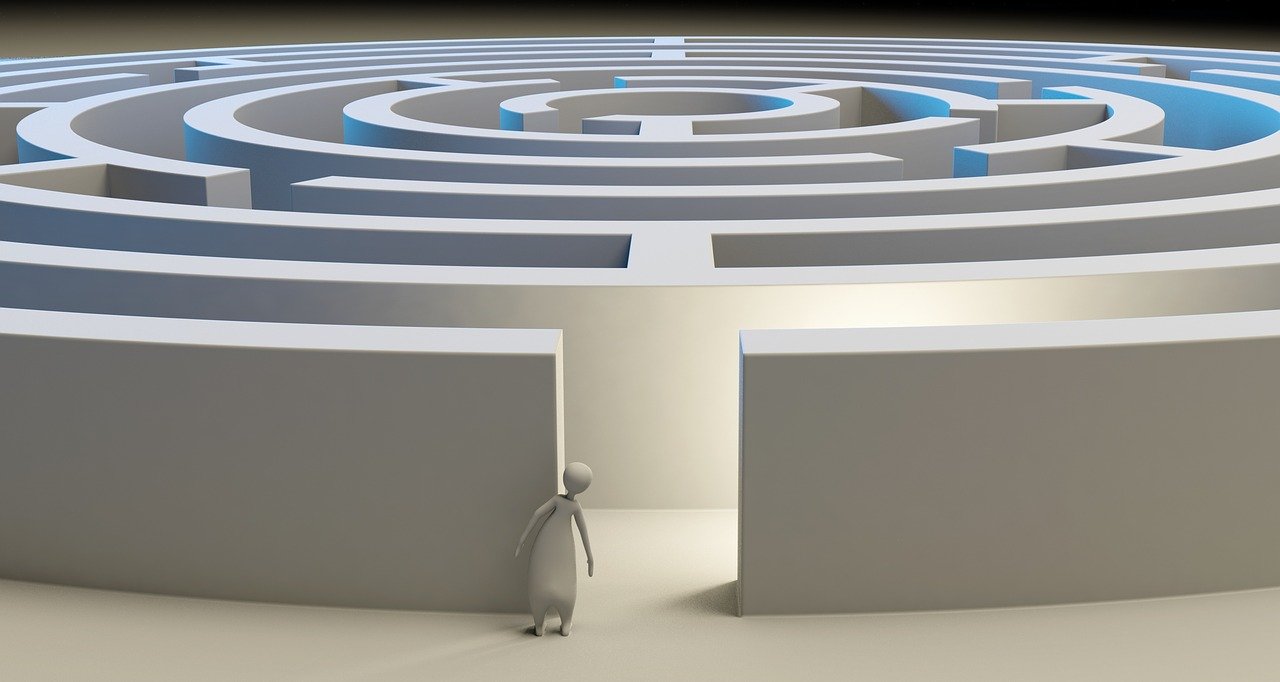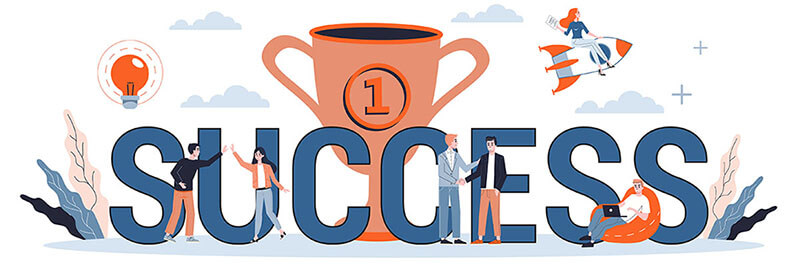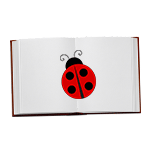この記事ではGoogleアナリティクスのランディングページレポートと「入口からの遷移」を使った分析方法を解説しています。
「あるページに流入したユーザーが次にどのページに移動しているかが気になる…」
そんな時に使えるのかランディングページレポートに「入口からの遷移」を組み合わせた分析方法です。
Googleアナリティクスのランディングページレポート
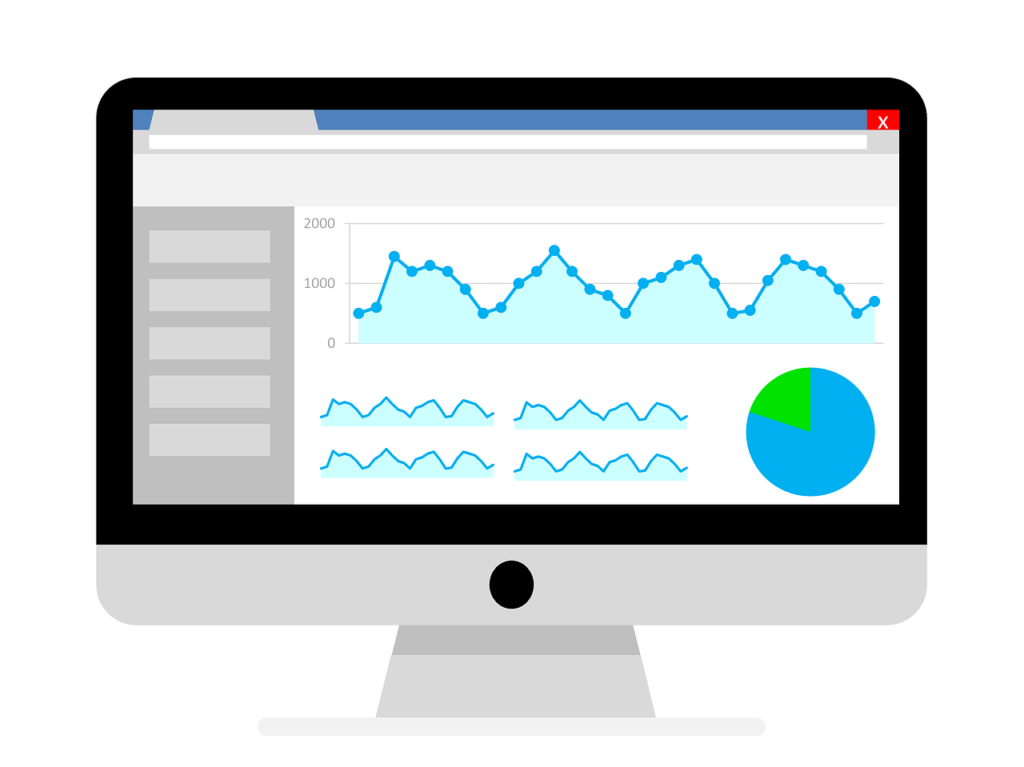
Googleアナリティクスの「ランディングページ」とは、Webサイトに流入したユーザーが最初にたどりついたページ(着地ページ)が分析できるレポート項目です。
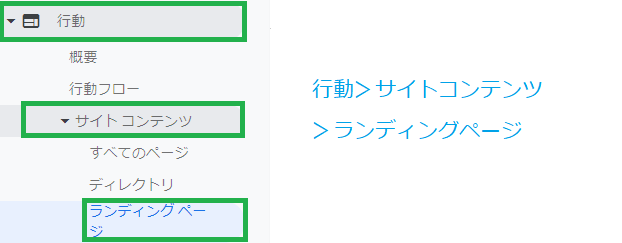
「行動」>「サイトコンテンツ」>「ランディングページ」を選択です。
ランディングページレポート内では、期間中にアクセス流入のあったページごとの下記指標の確認が可能です。
- セッション
- 新規セッション率
- 新規ユーザー
- 直帰率
- ページ/セッション
- 平均セッション時間
- コンバージョン率
- 目標の完了数
- 目標値
ランディングページレポート内では、デフォルト状態ではセッション数の多い順に並んでいます。
ですのでこのレポートを確認することで、流入の多いページ=需要の高いページを確認することができます。逆の流入の数ないページ=需要の低いページを確認することもできます。
需要の高いページ、需要の低いページを知ることで、今後のコンテンツ作りの参考にしましょう。
ランディングページレポートに「入口からの遷移」を組み合わせて導線を分析する
ランディングページレポートは「入口からの遷移」を組み合わせることで、流入したユーザーが遷移したページを確認することができます。

「入口からの遷移」を選択です。

流入ページごとの「2ページ目」が確認できます。
「2ページ目」に表示されたページをクリックすると「離脱ページ」の確認も可能です。
たとえばどんな分析・改善ができるか考えてみましょう。
テーマ:トップページに流入したユーザーどこに向かっているのかを分析する
企業側の意図→「〇〇のコンテンツが見てほしい。だからサイト上部に〇〇のコンテンツを配置する」
分析結果→意図したぺージとは異なるページへの移動が最も多い。
推測:トップページから流入したユーザーは、実は「企業側が見てほしい〇〇のコンテンツではなく、▲▲のコンテンツに興味があるのではないか?」
改善案→「▲▲のコンテンツの導線をわかりやすい配置に変更する」
まとめ
以上がGoogleアナリティクスのランディングページレポートと「入口からの遷移」を使った分析方法です。ランディングページレポートは、他にも「加重」を使った分析も有効的です。

それでは、お読みいただきありがとうございました。